

作者:Nathan E. Malpass, 最近更新:May 31, 2020
A 電話號碼備份大家 了解如何從Android設備輕鬆導出和保存聯繫人。 確保您現在有另一份聯繫人副本!
尋找製作方法的方法 電話號碼備份? 在Excel工作表上手動存儲聯繫信息已久。 您必須將聯繫人從一個電話轉移到另一個電話的日子已經過去。 如今,一切都變得自動化了。 而且,我們將從這些自動化技術中受益。
這些保存或導出聯繫人的方法非常方便。 您不需要內心地知道數字。 我們知道您會記住一些。 但是,如果您有成千上萬的聯繫人,則無需花費時間和精力將它們全部放入大腦。 畢竟,我們大多數人都不是天才!
保存或進行電話號碼備份很容易。 有時,您只需要設置一次就可以了。 有一些方法可以讓您自動同步聯繫人-我們所說的是Google。
因此,讓我們從如何導出或保存您使用或需要的數千個聯繫信息開始。
第1部分:電話號碼備份? 為什麼需要保存聯繫人第2部分:電話號碼備份:如何從Android設備保存聯繫人第3部分:備份電話號碼的其他方法第4部分:結論
備份所有內容始終是一件好事。 例如,如果您有一個計劃A,那麼您還應該有一個備份計劃B。包括聯繫人和文檔在內的數據也是如此。 備份它們,並在可能的情況下進行多個備份是一個極好的決定。
那麼,為什麼需要備份電話號碼? 好吧,您可能遇到了手機死機而無法正常工作的情況。 您嘗試過將其交給維修專家,但他們似乎無法保存。 否則,您的所有數據將丟失。
在這種情況下,您將失去所有聯繫,並且必須從每個人或業務機構一個接一個地聯繫他們。 那將浪費大量時間,並且非常繁瑣。
有時,數據損壞也會發生。 當您安裝應用程序或將數據從一台設備傳輸到另一台設備時,可能會導致Android或iOS設備中的數據或軟件損壞。 發生這種情況時,您將丟失包括聯繫人在內的數據。
因此,我們希望阻止所有這些情況的發生。 這就是為什麼您通過閱讀本文做出了一個了不起的決定。 您在預防災難性數據丟失方面邁出了第一步。 恭喜您!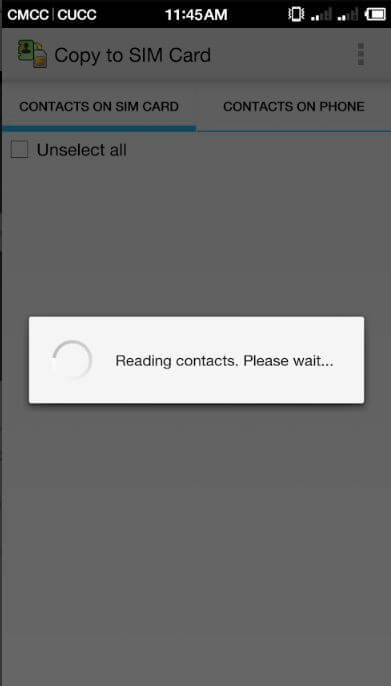
如果您想使用一種易於使用的方法從Android設備備份您的電話號碼,那麼建議您使用FoneDog Android數據備份和還原。 無需技術知識的任何人都可以掌握其易於使用的界面。
只需點擊幾下,您就可以 備份您的聯繫人,您還可以將照片,通話記錄,消息,視頻和音頻存儲起來。 如果您想恢復您的 備份文件 到另一台設備上,您也可以這樣做。
該平台同時支持macOS和Windows操作系統,從而使廣泛的用戶群可以體驗其優勢。 使用該軟件,您的數據是100%安全的,因為它允許您根據需要加密備份。
以下是製作廣告的步驟 電話號碼備份 與FoneDog:
首先, 在這裡下載FoneDog Android數據備份和還原。 然後,使用安裝文件安裝軟件。 完成後,啟動軟件。
確保沒有其他備份工具與FoneDog同時在後台運行。 然後,使用其USB電纜將手機連接到計算機。 FoneDog將自動檢測您的Android設備。
單擊名為“設備數據備份”的選項,FoneDog將自動檢測您的移動設備中的文件。 選擇“聯繫人”作為您要備份的數據類型。 如果您希望使用密碼保護備份文件,請單擊“加密備份”。 然後,單擊“開始”。
完成後,FoneDog將顯示該過程已成功的通知。 單擊確定按鈕以完成該過程。
此方法非常容易執行,也很方便。 由於Google擁有 Android版 平台,兩者的服務相互集成。 此路由使您可以在以後定期添加聯繫人。
如果您需要將聯繫人轉移到另一台設備,可以立即使用 Google服務。 以下是您應該執行的步驟:
使用您的Android手機並訪問“設置”應用程序。 選擇“帳戶”選項。 然後,從顯示的列表中選擇您自己的Google帳戶。
現在,您必須確保選中“聯繫人”選項。 有時,可以將其標記為“人”。 現在,聯繫人將自動同步到您的Google帳戶。 您無需重新設置。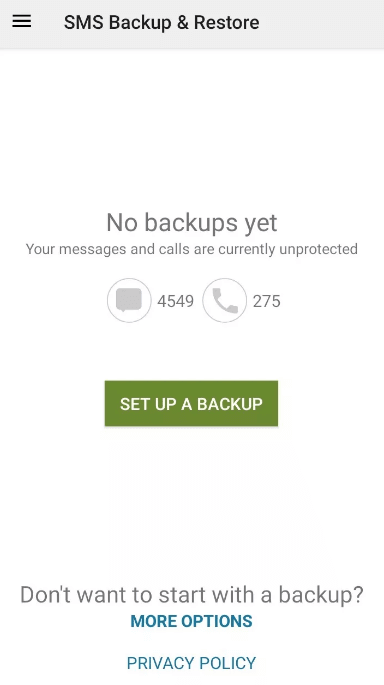
為此,請按照以下步驟操作:
您應該在Android設備中打開“聯繫人”應用。 有時,該應用稱為“人”。 然後,按菜單按鈕,然後選擇“設置”。
現在,單擊選項列表中顯示的“導入/導出”按鈕。 選擇您希望聯繫人導出的位置。 您可以選擇SD卡,也可以選擇內部存儲器本身。 然後,按照必要的說明完成該過程。
如果將聯繫人導出到內部存儲,則可以將Android設備連接到計算機,並將導出的文件傳輸到該設備。 然後,可以從那裡將其傳輸到USB設備。 很簡單,不是嗎?
可以通過FoneDog Android數據備份和還原,通過Google服務或直接通過電話將電話備份到SD卡(和USB),從而在Android中的聯繫人應用程序上備份電話號碼。
為此,建議您出於安全目的使用FoneDog。 這是因為您可以使用該工具製作加密的備份文件。 而且,您可以輕鬆地將其還原到與聯繫人來源不同的另一台設備。
如果您希望獲得FoneDog,請在此處下載Android Data Backup。 充分利用這些工具的廣泛備份選項,讓您的生活更輕鬆。
發表評論
留言
熱門文章
/
有趣無聊
/
簡單難
謝謝! 這是您的選擇:
Excellent
評分: 4.7 / 5 (基於 92 個評論)